أفضل 8 طرق لإصلاح عدم تحميل Snaps على Snapchat
يعد تبادل اللقطات طريقة ممتعة لمشاركة لحظات لا تنسى من حياتك اليومية. سواء كنت تستخدمه للبقاء على اتصال مع الأصدقاء والعائلة أو للحفاظ على درجة خطك ، فقد تكون هناك أوقات تستغرق فيها اللقطات وقتًا طويلاً أو تفشل في تحميلها على Snapchat. يجب ألا يستغرق إصلاح مشكلات التحميل هذه على Snapchat وقتًا طويلاً مع الحلول المقدمة أدناه. يمكنك البدء بالأساسيات والعمل تدريجيًا في طريقك نحو المزيد من المشاكل المرهقة لإصلاح عدم تحميل Snaps على Snapchat. لذا ، دعونا نتحقق منها.
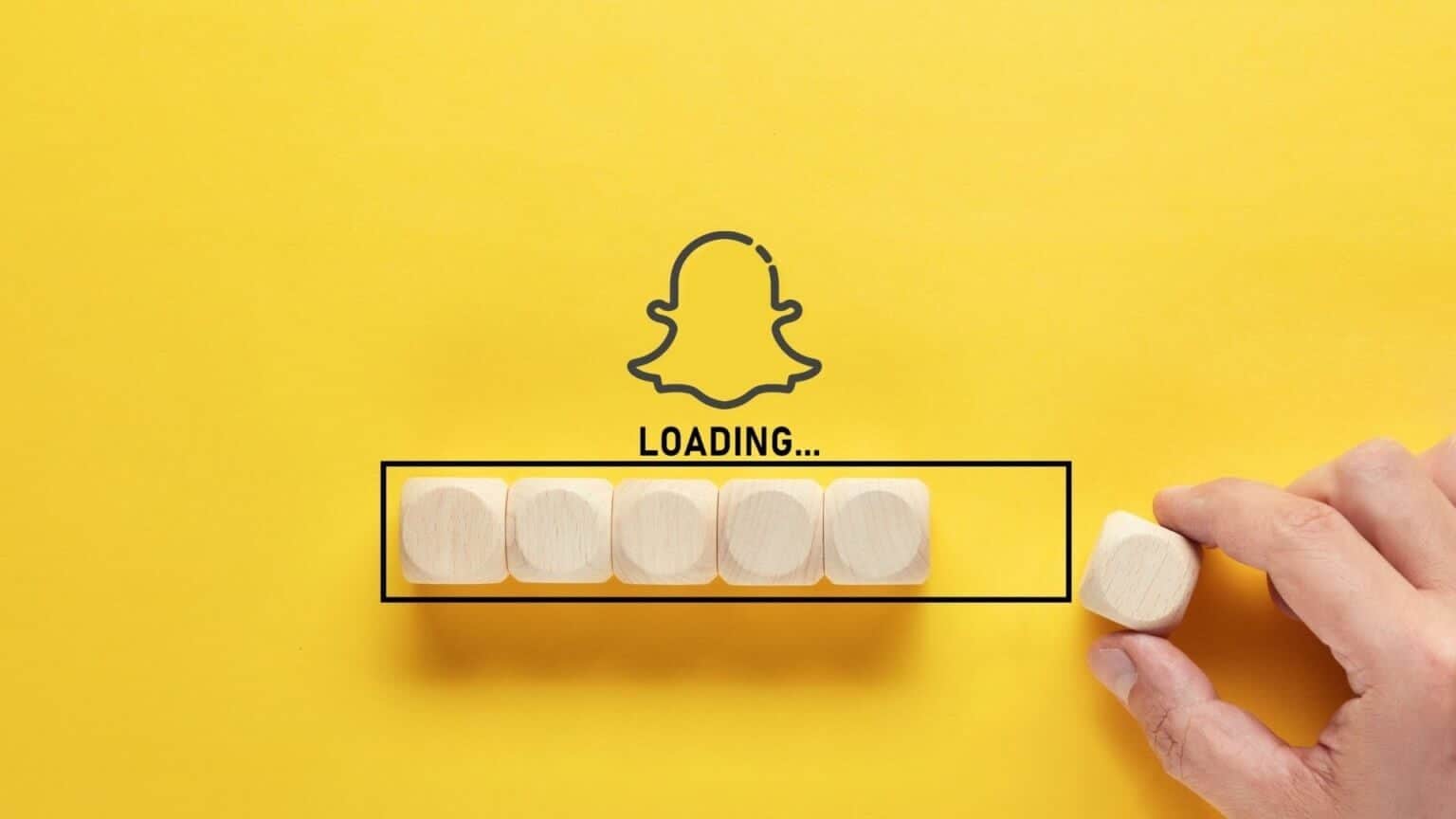
1. تحقق من اتصال الإنترنت
يمكنك البدء بالتحقق من قوة اتصالك بالإنترنت. إذا كان الإنترنت لديك بطيئًا أو غير مكتمل ، فقد يواجه Snapchat صعوبة في تحميل قصص لك. قم بإجراء اختبار سرعة سريع أو حاول التبديل إلى اتصال شبكة مختلف لمعرفة ما إذا كان ذلك يساعدك.
2. تحقق من أذونات التطبيق
إذا لم يكن لدى تطبيق Snapchat الأذونات اللازمة للوصول إلى مساحة تخزين هاتفك أو بيانات الجوال ، فلن يعمل التطبيق على النحو المنشود. نتيجة لذلك ، قد تواجه مشكلة في تحميل اللقطات. إليك كيفية إصلاح ذلك.
Android
الخطوة 1: اضغط لفترة طويلة على أيقونة تطبيق Snapchat وانقر على أيقونة المعلومات من القائمة المنبثقة. في صفحة معلومات التطبيق ، حدد الأذونات.
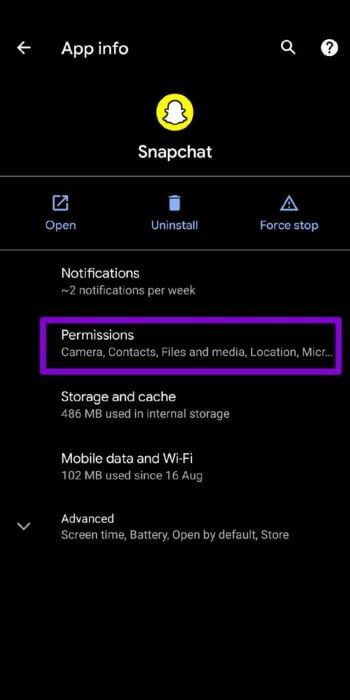
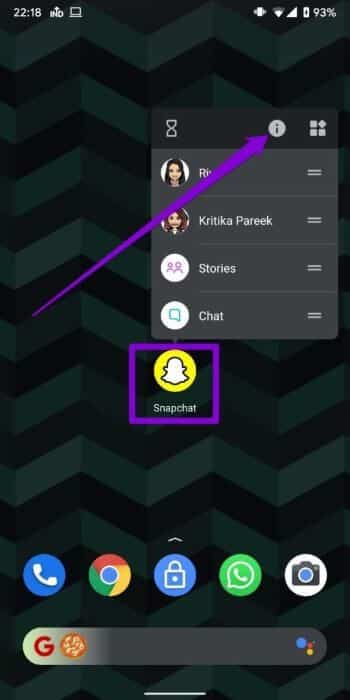
الخطوة 2: قم بتمكين جميع الأذونات واحدة تلو الأخرى.
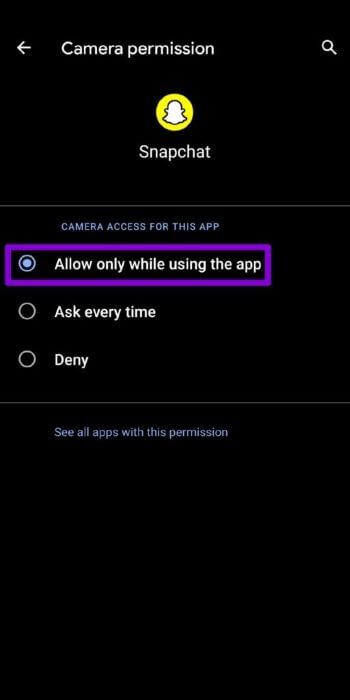
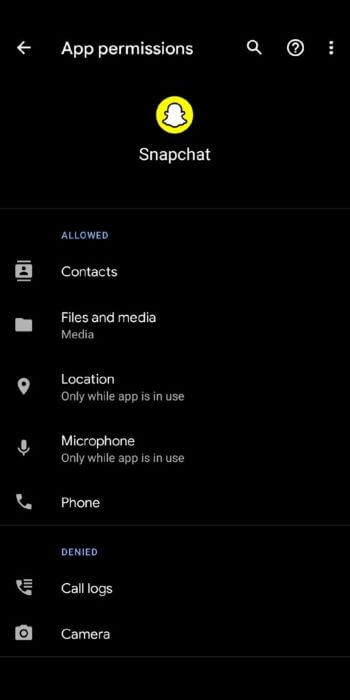
iPhone
الخطوة 1: افتح تطبيق الإعدادات على جهاز iPhone وانتقل لأسفل للنقر على Snapchat.
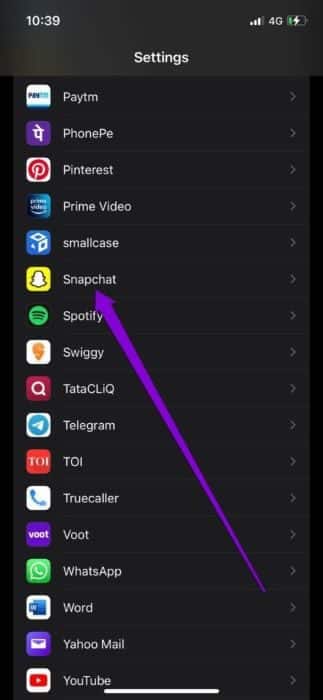
الخطوة 2: قم بتمكين جميع الأذونات من هنا.
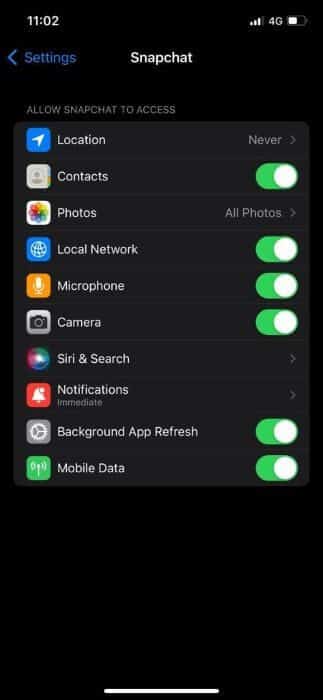
بعد السماح بالأذونات المطلوبة ، أعد تشغيل تطبيق Snapchat لترى أنه يمكنه تحميل القصص الآن.
3. تحقق مما إذا كان SNAPCHAT مغلقًا
في بعض الأحيان ، يمكن أن تؤدي مشكلات خادم Snapchat أيضًا إلى فشل تحميل أو إرسال اللقطات. للتحقق من ذلك ، ستحتاج إلى التحقق من حالة خادم Snapchat من خلال زيارة موقع ويب مثل Downdetector. إنه يتتبع انقطاعات الخدمة للعديد من الخدمات الشائعة ، بما في ذلك Snapchat.
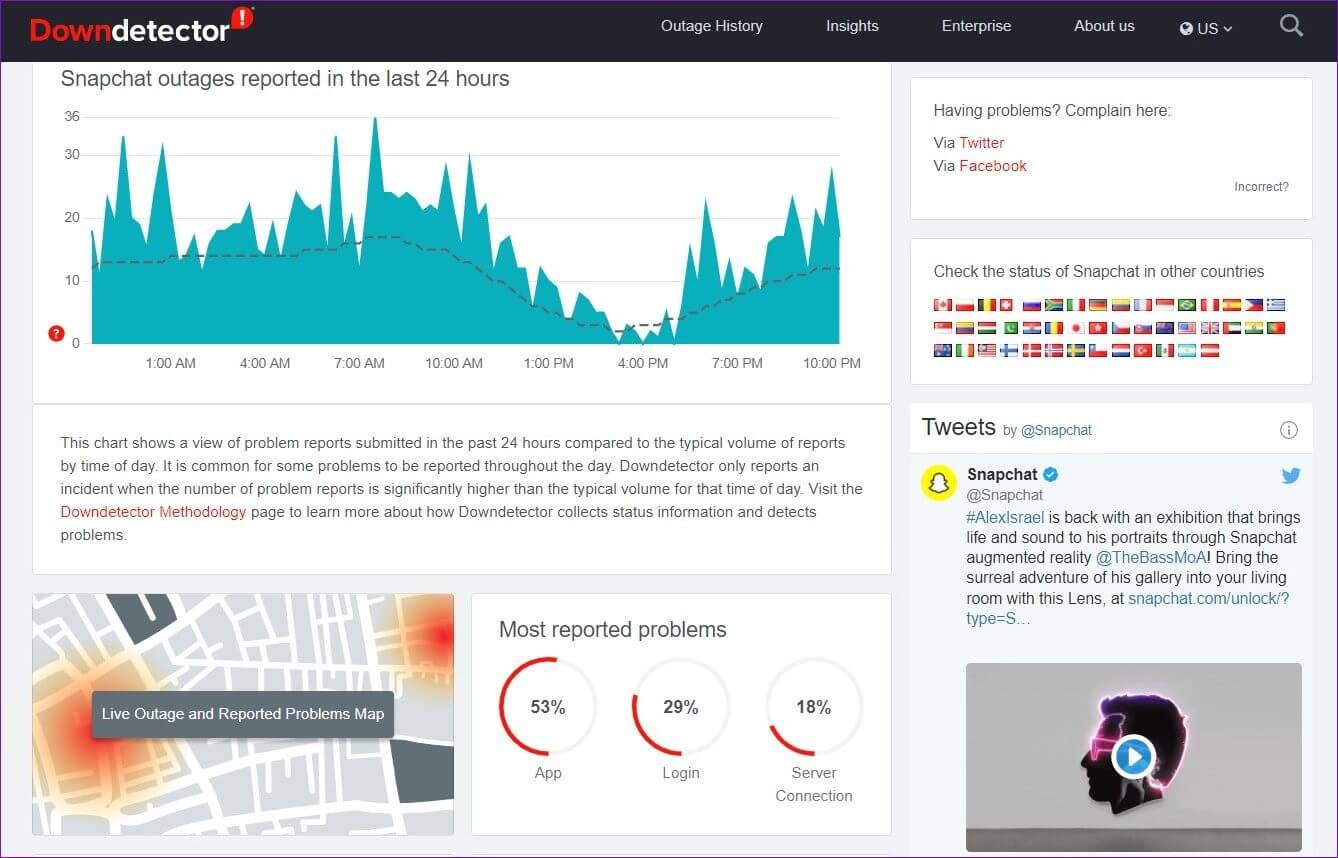
إذا كان Snapchat معطلاً ، فلن يكون لديك خيار آخر سوى انتظار حل المشكلة. نأمل ألا يستغرق الأمر وقتًا طويلاً. راقب حساب Twitter الرسمي على Snapchat لمعرفة أي تحديثات.
4. محادثات واضحة
إذا فشلت في تحميل اللقطات من مجموعة مختارة من الأصدقاء فقط ، فقد يكون ذلك بسبب ذاكرة التخزين المؤقت الحالية للمحادثات. يمكنك محاولة محو تلك المحادثة لحل المشكلة. إليك الطريقة.
الخطوة 1: في تطبيق Snapchat ، اضغط على أيقونة الملف الشخصي في الزاوية اليسرى العلوية وانقر على أيقونة الترس لفتح إعدادات Snapchat.
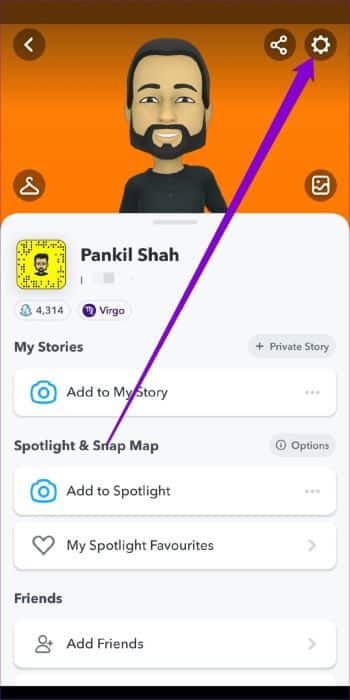
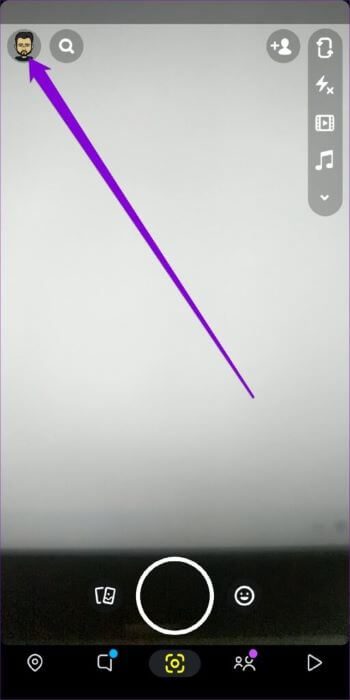
الخطوة 2: قم بالتمرير وصولاً إلى قسم الخصوصية وحدد خيار المحادثة.
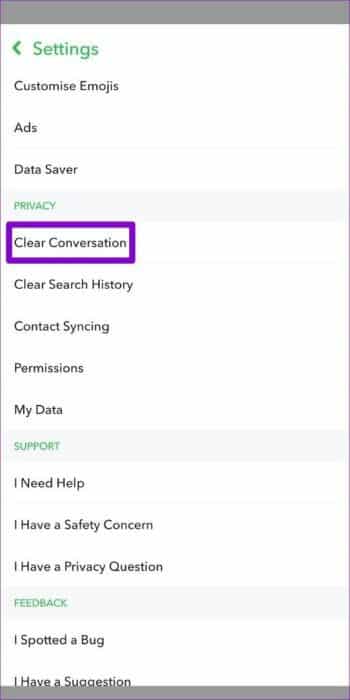
خطوة 3: اضغط على أيقونة التقاطع بجوار المحادثة التي ترغب في حذفها.
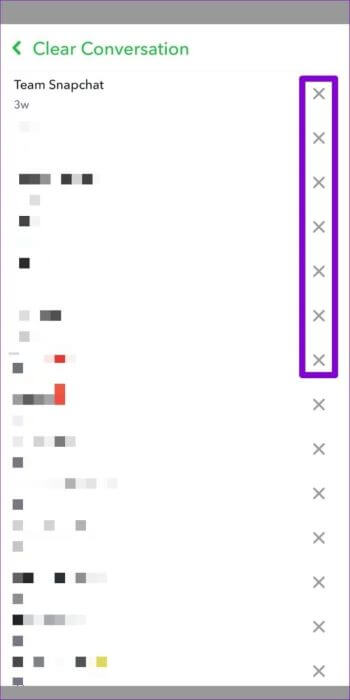
5. حذف وإعادة إضافة الأصدقاء
إذا لم يساعدك محو المحادثة ، فقم بإزالة أصدقائك وإضافتهم مرة أخرى. نجحت هذه الحيلة مع العديد من المستخدمين أثناء إصلاح المشكلة.
الخطوة 1: افتح Snapchat وقم بزيارة الملف الشخصي لصديقك ، واستخدم أيقونة القائمة ثلاثية النقاط في الأعلى وحدد إزالة الصديق.
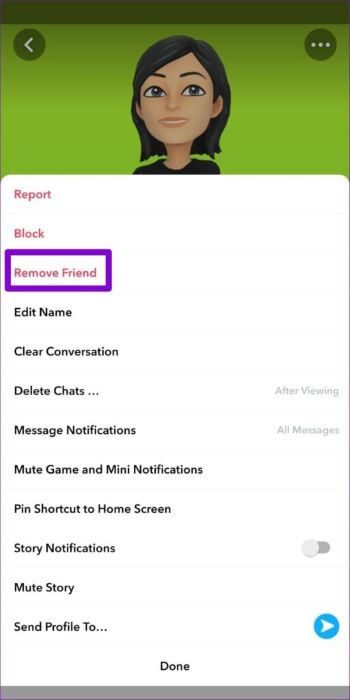
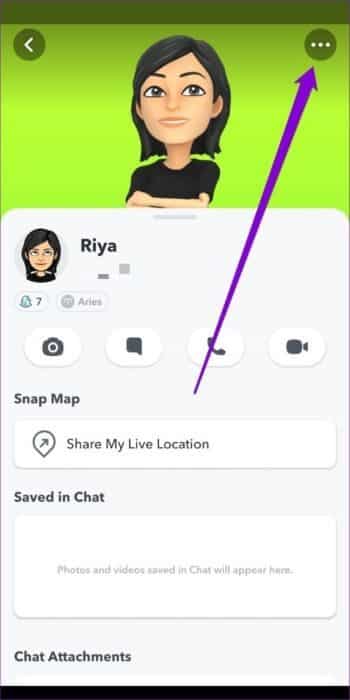
الخطوة 2: حدد إزالة عندما يُطلب منك ذلك.
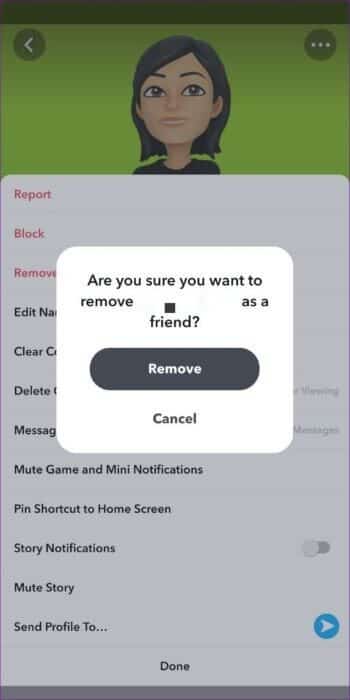
بمجرد الإزالة ، أضف صديقك مرة أخرى وتحقق من حل المشكلة.
6. مسح ذاكرة التخزين المؤقت SNAPCHAT
مثل معظم التطبيقات ، يجمع Snapchat أيضًا بيانات ذاكرة التخزين المؤقت أثناء تحميل القصص أو تنزيل المرشحات أو عرض الذكريات. في حالة تلف هذه البيانات ، فمن المحتمل أن تواجه مثل هذه المشكلات. لإصلاح ذلك ، سيتعين عليك مسح بيانات ذاكرة التخزين المؤقت والمحاولة مرة أخرى.
يوفر Snapchat خيارًا لمسح بيانات ذاكرة التخزين المؤقت داخل التطبيق نفسه. لذلك ، سواء كان لديك Android أو iPhone ، يمكنك استخدام نفس الخطوات أدناه لمسح ذاكرة التخزين المؤقت Snapchat.
الخطوة 1: في تطبيق Snapchat ، اضغط على أيقونة ملفك الشخصي واضغط على أيقونة الترس لزيارة إعدادات Snapchat.
الخطوة 2: قم بالتمرير لأسفل وصولاً إلى إجراءات الحساب واضغط على خيار مسح ذاكرة التخزين المؤقت. اختر متابعة عندما يُطلب منك ذلك.
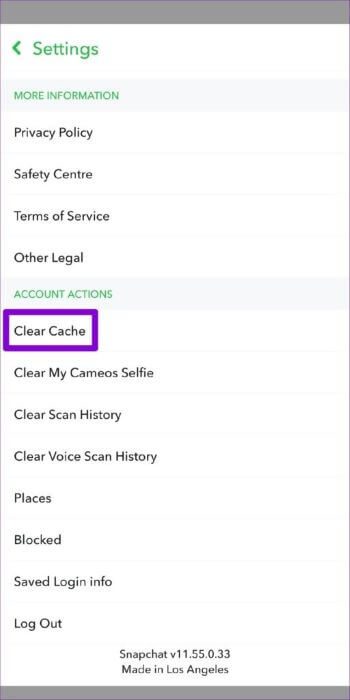

7. تحديث SNAPCHAT
أثناء استخدام إصدار أقدم من التطبيق عادةً ما يكون جيدًا ، فقد يؤدي ذلك أيضًا إلى حدوث مشكلات في بعض الحالات. هذا صحيح بشكل خاص إذا كان التطبيق قد مر بتغييرات كبيرة مؤخرًا. وبالتالي ، يجب أن يكون تحديث Snapchat إلى أحدث إصدار هو خطوتك التالية.
8. تجنب استخدام VPN
هل تستخدم اتصال VPN؟ إذا كان الأمر كذلك ، فمن المحتمل أن تواجه مشكلات في تسجيل الدخول أو إخفاقًا في إرسال أو تحميل اللقطات على Snapchat. وبالتالي ، من الأفضل تجنب استخدام اتصال VPN أثناء استخدام Snapchat.
القصص المهمة
تعتبر القصص جانبًا مهمًا من Snapchat. سواء كنت تقوم بتحميل اللقطات من أصدقائك أو صفحة الاستكشاف أو خريطة Snap ، يمكن أن تمنعك هذه المشكلات بشكل فعال من استخدام التطبيق. يمكنك الاطلاع على الحلول المذكورة أعلاه لإصلاح عدم تحميل Snaps على Snapchat.
